在使用电脑时,我们经常会遇到复制文件的情况。然而,有时候在复制过程中会出现未指定错误,这会导致我们无法成功复制文件。本文将介绍如何解决电脑复制文件时出现未指定错误的情况,帮助读者解决这个问题。
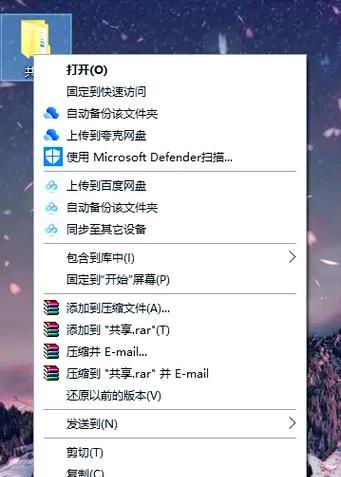
检查文件路径是否正确
在进行文件复制之前,首先要确保所选择的源文件路径和目标文件路径是正确的。如果路径不正确,就会出现未指定错误。请仔细检查路径是否包含正确的文件夹和文件名。
检查文件名是否包含非法字符
有些文件名可能包含了Windows系统不允许的非法字符,例如斜杠(/)、反斜杠(\)、冒号(:)等。这些非法字符会导致复制过程中出现未指定错误。请确保文件名中没有包含这些非法字符。
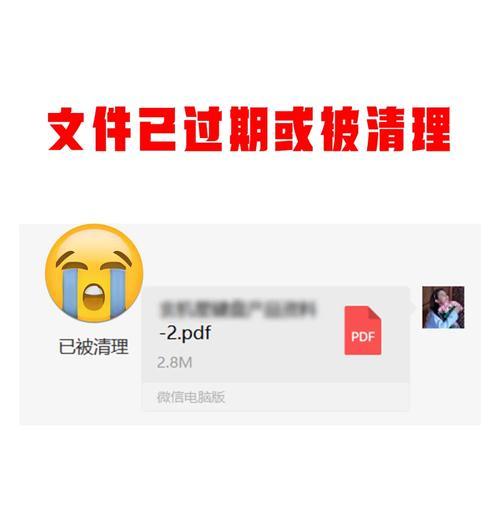
检查文件是否正在被其他程序占用
如果你尝试复制的文件正在被其他程序占用,那么就会出现未指定错误。在复制文件之前,请确保没有其他程序在使用这个文件,或者关闭使用该文件的程序。
检查文件是否受到写保护
有些文件可能被设置为只读或受到写保护,这将导致无法进行复制操作。请检查文件属性,确保文件没有被设置为只读或受到写保护。
检查硬盘空间是否充足
如果目标文件夹所在的硬盘空间不足,就无法完成复制操作,会出现未指定错误。请确保目标文件夹所在的硬盘有足够的可用空间。
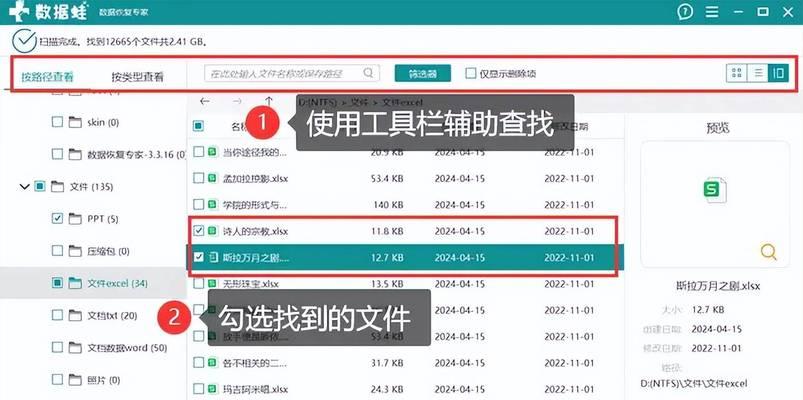
清除临时文件
临时文件可能会占据大量硬盘空间,导致无法进行复制操作。建议定期清理临时文件,释放硬盘空间,以避免出现未指定错误。
检查磁盘错误
硬盘上的磁盘错误可能导致无法复制文件。可以通过运行磁盘错误检查工具来扫描并修复硬盘上的错误,以解决未指定错误的问题。
尝试使用其他方法复制文件
如果上述方法都不能解决问题,可以尝试使用其他方法复制文件。例如,可以使用命令行复制文件,或者使用第三方复制软件来代替系统自带的复制功能。
更新操作系统和驱动程序
有时候电脑操作系统或驱动程序的问题会导致复制文件出现未指定错误。建议及时更新操作系统和驱动程序,以修复可能存在的问题。
重启电脑
重启电脑是解决各种问题的常见方法之一。尝试重启电脑,然后再次进行文件复制操作,看是否能够解决未指定错误的问题。
检查病毒或恶意软件
病毒或恶意软件可能会影响电脑的正常操作,包括文件复制。请使用安全软件对电脑进行全面扫描,清除可能存在的病毒或恶意软件。
检查系统权限
如果你没有足够的权限进行文件复制,就会出现未指定错误。请确保你拥有足够的权限来复制文件,或者联系系统管理员以获取相应权限。
修复系统文件错误
系统文件错误可能导致各种问题,包括文件复制错误。可以通过运行系统文件检查工具来修复系统文件错误,以解决未指定错误。
联系技术支持
如果以上方法都不能解决问题,建议联系电脑厂商的技术支持或专业人士寻求帮助,以获取更专业的解决方案。
通过检查文件路径、文件名、文件占用情况、写保护、硬盘空间等因素,清除临时文件、修复磁盘错误、尝试其他复制方法,更新操作系统和驱动程序,重启电脑,检查病毒或恶意软件,检查系统权限,修复系统文件错误以及寻求技术支持等方法,我们可以解决电脑复制文件时出现未指定错误的问题。希望本文能对读者有所帮助。
标签: 未指定错误

